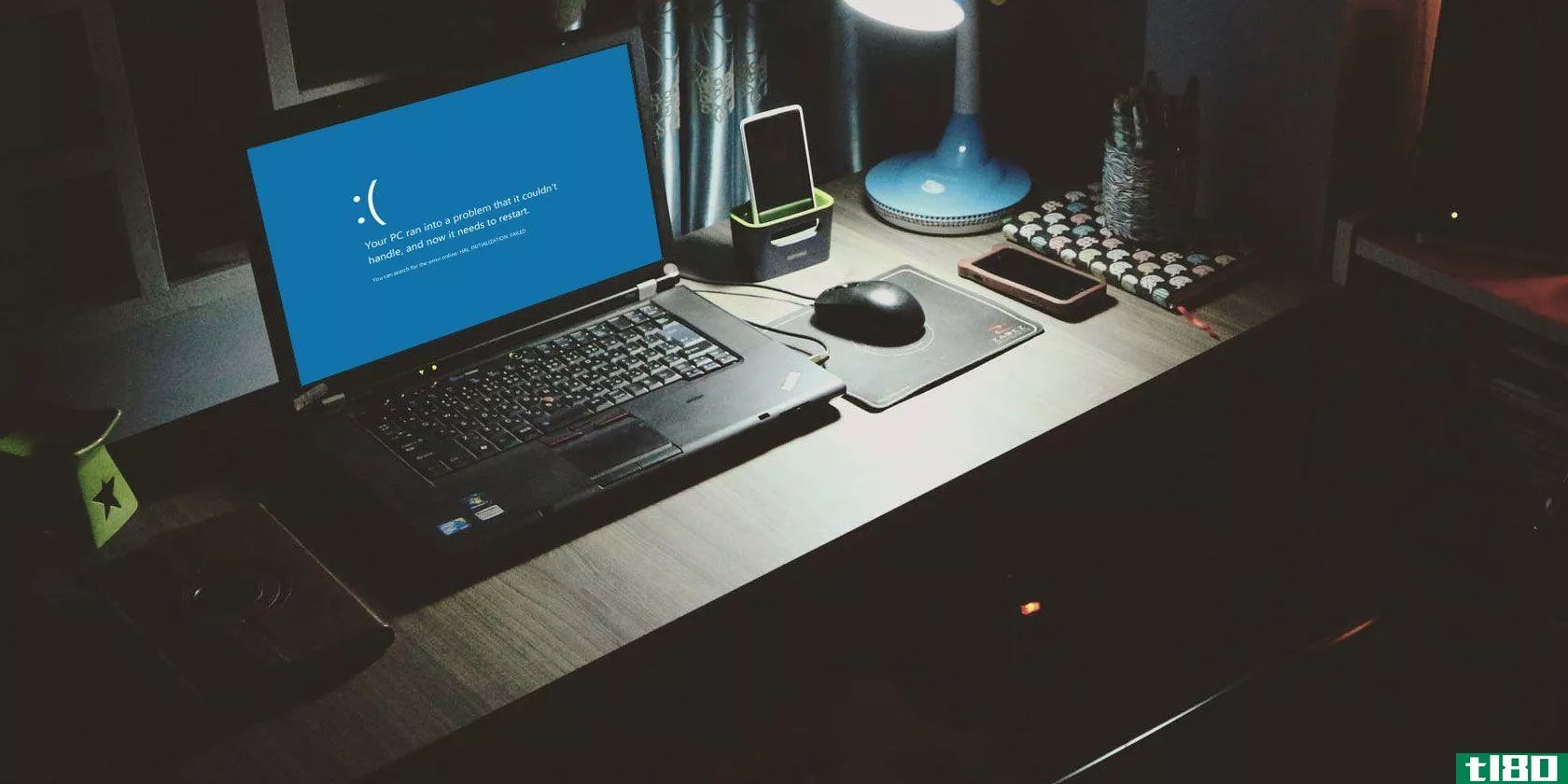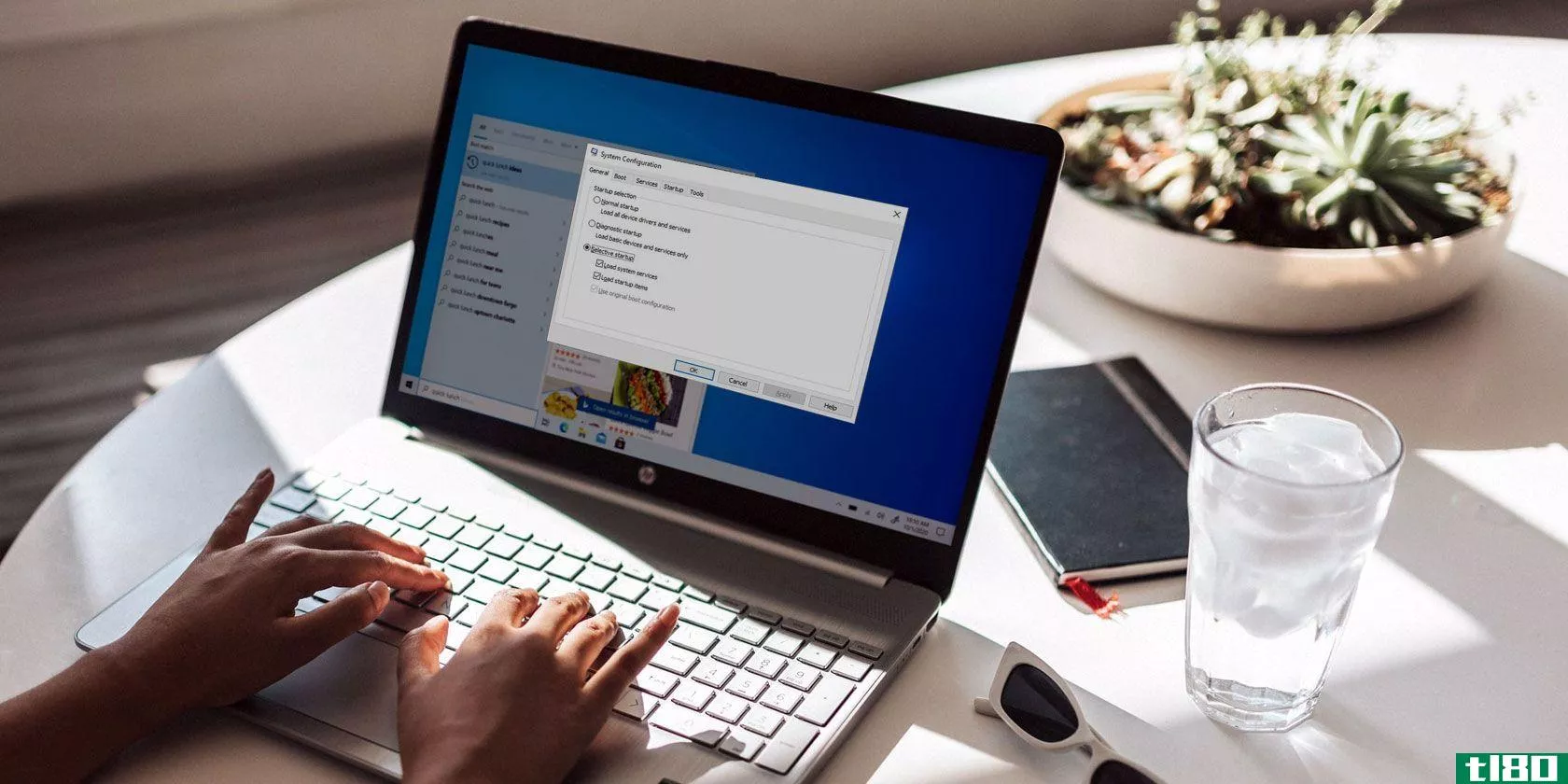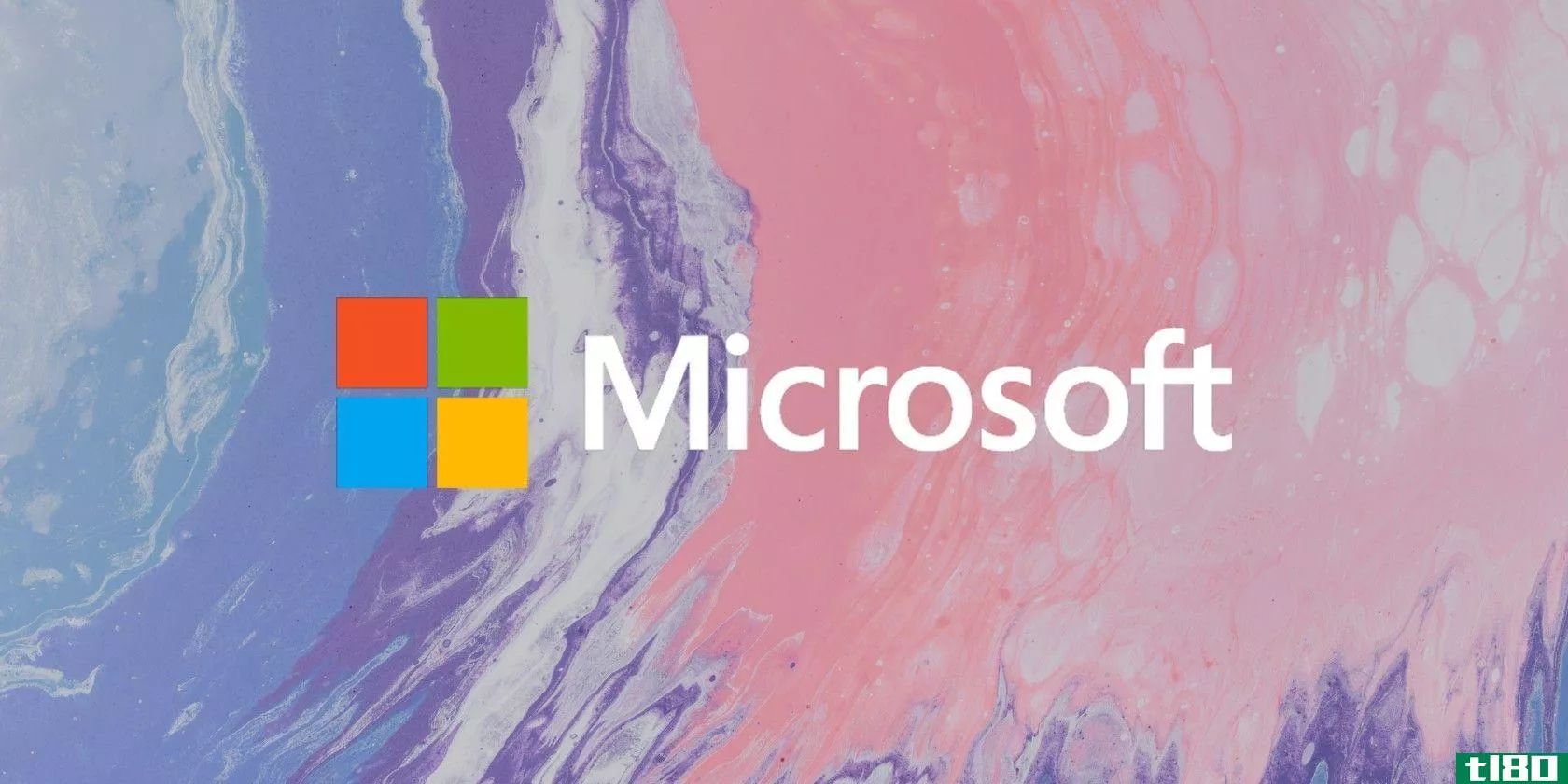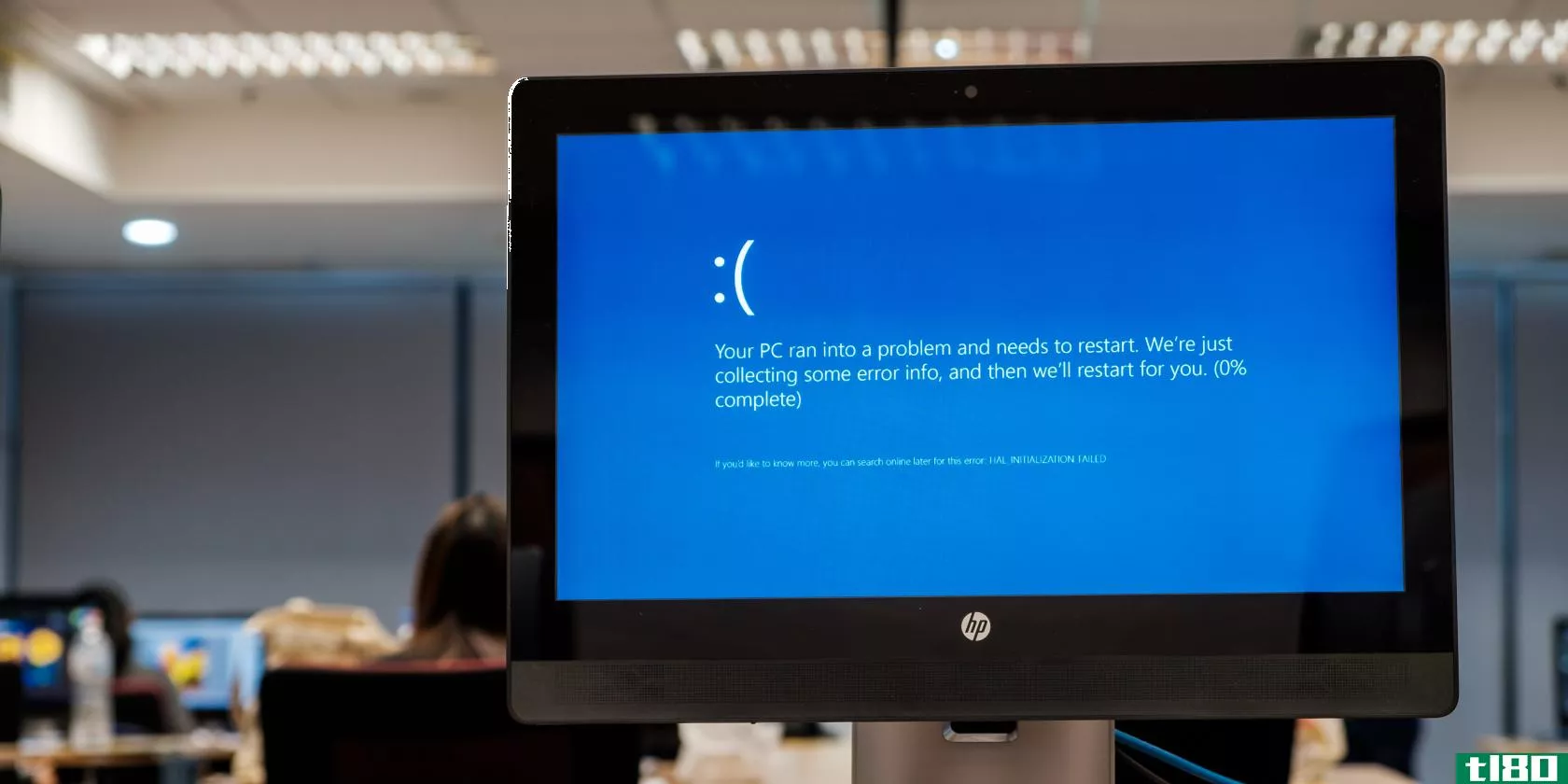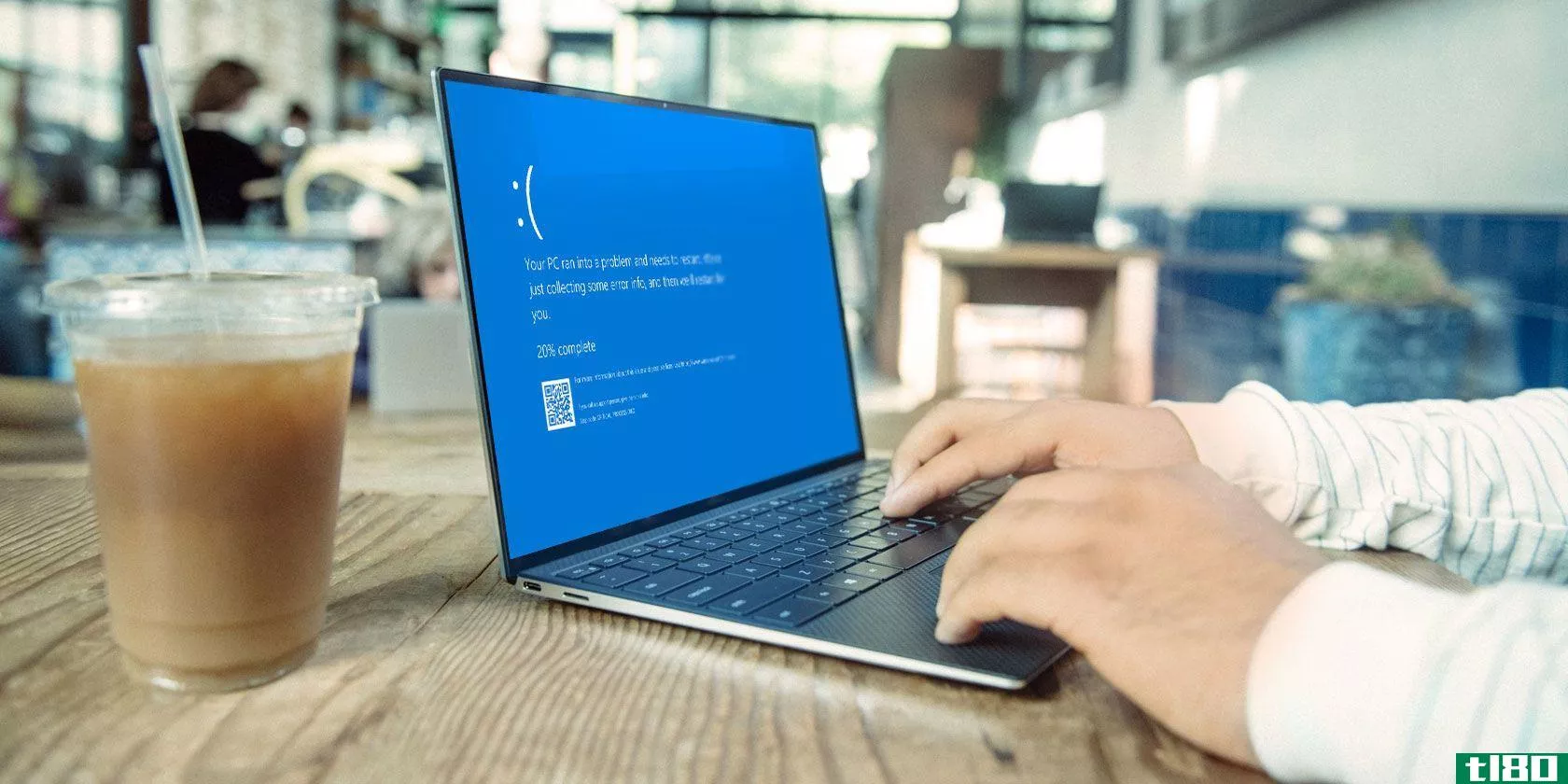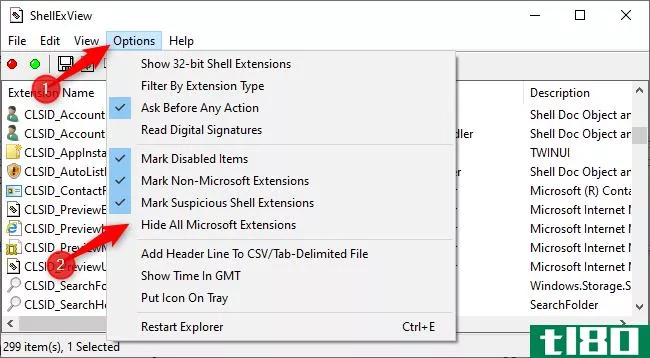如何修复Windows10中的第三方应用程序崩溃
程序特定的错误通常很难解决,因为可能导致错误的可能性是无穷的。值得称赞的是,几乎所有的Windows原生应用程序,如邮件、日历、便笺等,都运行平稳,不会经常崩溃。对于相当多的第三方应用程序来说,情况并非如此。
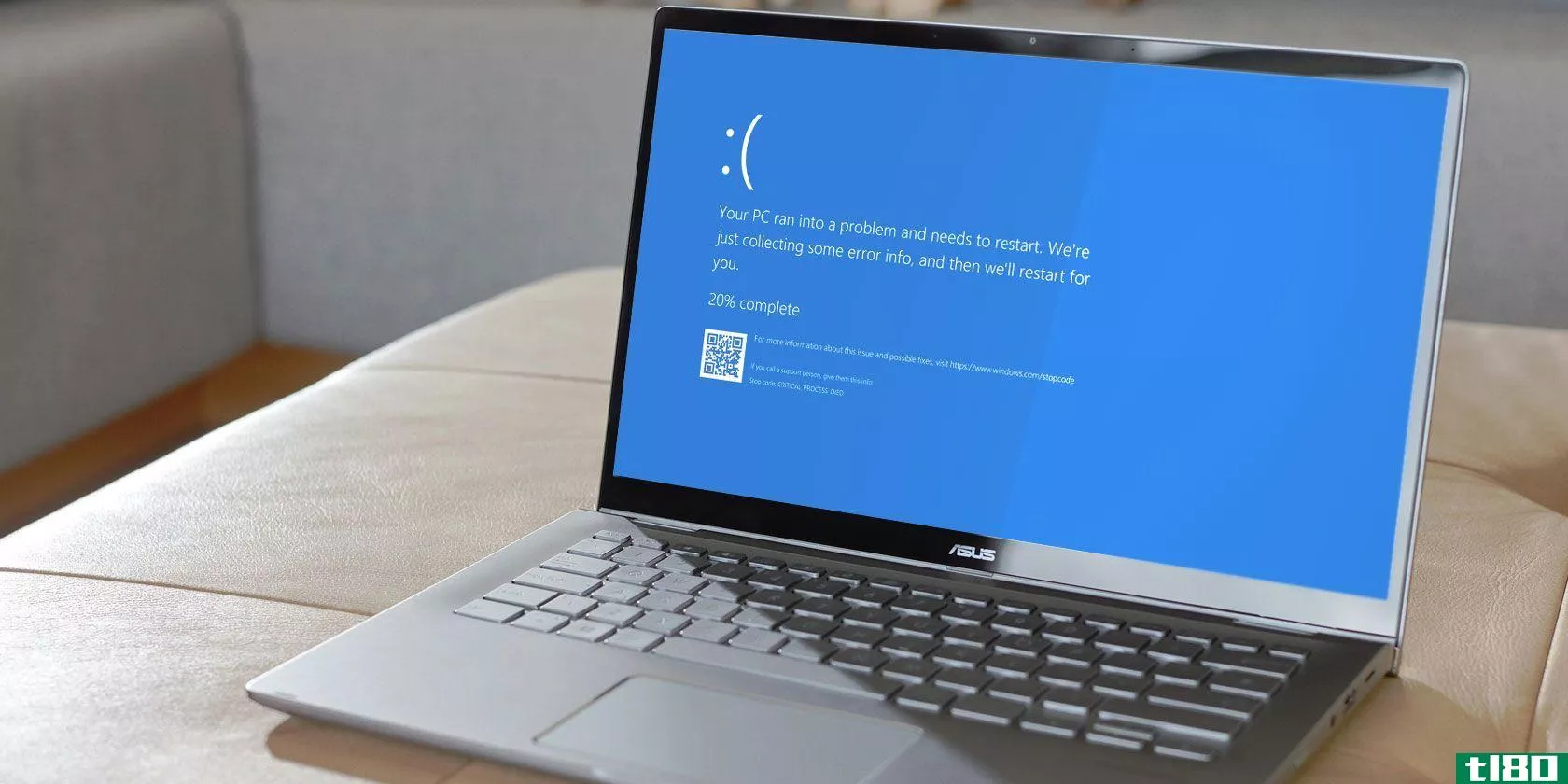
如果它们经常停止工作或崩溃,那么这里有一些通用的修复方法可以帮助解决这个问题。
应用程序崩溃的常见修复
在进行更复杂的修复之前,用户应该检查以下几点:
- 有问题的应用程序安装正确。重新安装只是为了安全。
- 防病毒软件可能会干扰某些应用程序的安装。如果应用程序是从受信任的网站下载的,最好安装禁用防病毒的应用程序。
- 请尝试下载旧版本的应用程序,并查看错误是否仍然存在。如果没有,直接向出版商报告你的问题。
系统文件检查器(sfc)
就像windows10中的其他一些漂亮的特性一样,SFC是一个查找和修复损坏或丢失的Windows系统文件的实用工具。它非常容易使用,您只需要以管理员的身份使用命令提示符就可以运行它。
- 在搜索栏中,键入cmd并以管理员身份运行。
- 在命令提示符下,键入sfc/scannow开始扫描和修复过程。
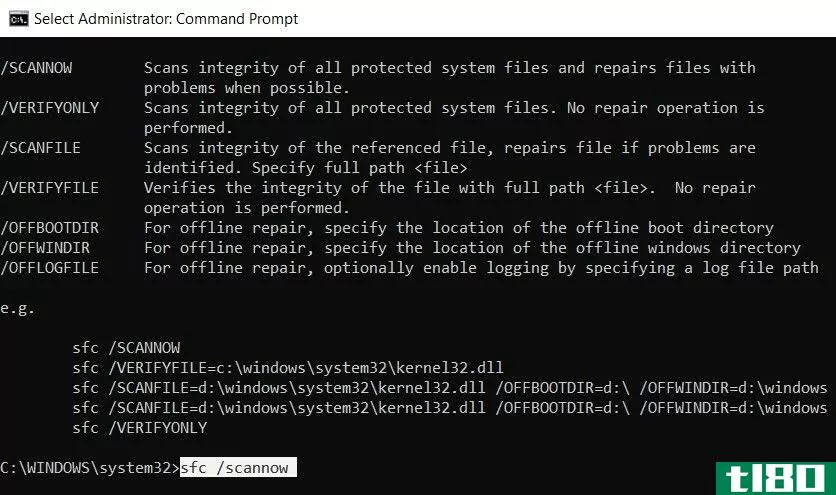
在使用SFC时,需要记住一些事情。
- 用户应该知道,使用此命令会将Windows服务重置为默认设置,如果用户不希望发生这种情况,可以使用sfc/verifyonly命令。这只会验证系统文件的完整性,但不会对修复它们采取任何操作。
- 该实用程序还可以用于扫描单个文件,方法是使用sfc/scanfile或sfc/verifyfile,然后在这两种情况下使用文件的完整路径。
- ***/?命令可用于查看与sfc一起使用的命令的完整列表。
相关:8个常见的Microsoft应用商店错误以及如何修复它们
运行di**
如果SFC没有帮助或无法修复损坏的文件,则是使用DISM的时候了。这是另一个帮助修复Windows系统映像和其他文件的系统实用程序。用户应该记住,只有在用尽所有其他选项后才使用DISM。要运行DISM,请执行以下操作:
- 以管理员身份运行命令提示符。
- 在控制台中,键入DISM.exe文件/在线/清理图像/扫描健康DISM.exe文件/联机/清理图像/恢复健康。
- 关闭cmd并重新启动电脑。
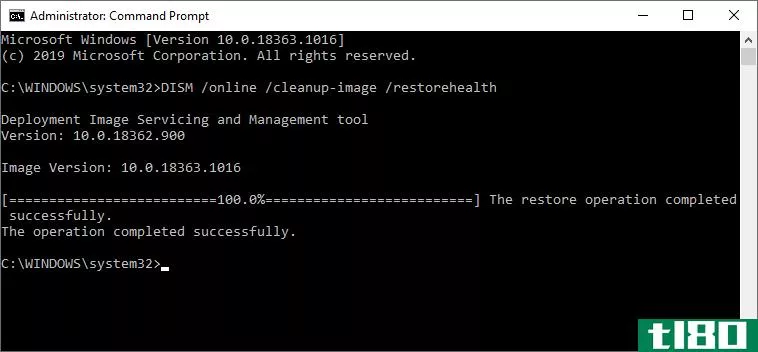
通常情况下,SFC和DISM的结合可以帮助解决windows10中的一个主要错误。用户在使用这两个命令时应该谨慎,因为会进行很多核心更改。为了安全起见,备份你的重要数据。
不确定如何做到这一点的用户可以看看终极Windows10数据备份指南。
windows应用商店应用修复
可能存在从Windows应用商店下载的应用程序停止工作并崩溃的情况。下面列出的技巧是解决问题的最佳方法:-
正在重置microsoft应用商店进程
- 以管理员身份运行命令提示符。
- 在控制台中,输入WSReset.exe文件
- Windows执行完命令后,重新启动计算机。
正在清除microsoft应用商店缓存
- 打开文件资源管理器并导航到C:\Users\your username\Local\Packages\Microsoft.StorePurchaseApp_8wekyb3d8bbwe\本地缓存。
- 按Ctrl+A并删除所有文件。
- 重新启动电脑。
重新注册windows应用商店所有权
- 打开文件资源管理器并转到C:\Program Files
- 查找名为WindowsApps的文件夹并右键单击它。确保选中“隐藏项”复选框。用户可以在文件资源管理器的“视图”选项卡下找到它。
- 导航到安全选项卡并单击高级。
- 单击“所有者信任的安装程序”下的“更改”。输入用户名并确认。
- 接下来,再次右键单击WindowsApps文件夹。在“安全”选项卡下,单击“添加”。
- 点击选择一个主体并输入你的用户名。确保将权限设置为完全控制。
- 之后转到搜索栏并键入Powershell。以管理员身份打开Windows PowerShell。
- 在PowerShell控制台中,键入Get-AppXPackage | Foreach{Add-AppXPackage-DisableDevelopmentMode-Register“$($安装位置)\AppXManifest.xml文件"}. 轻触Enter并重新启动计算机。
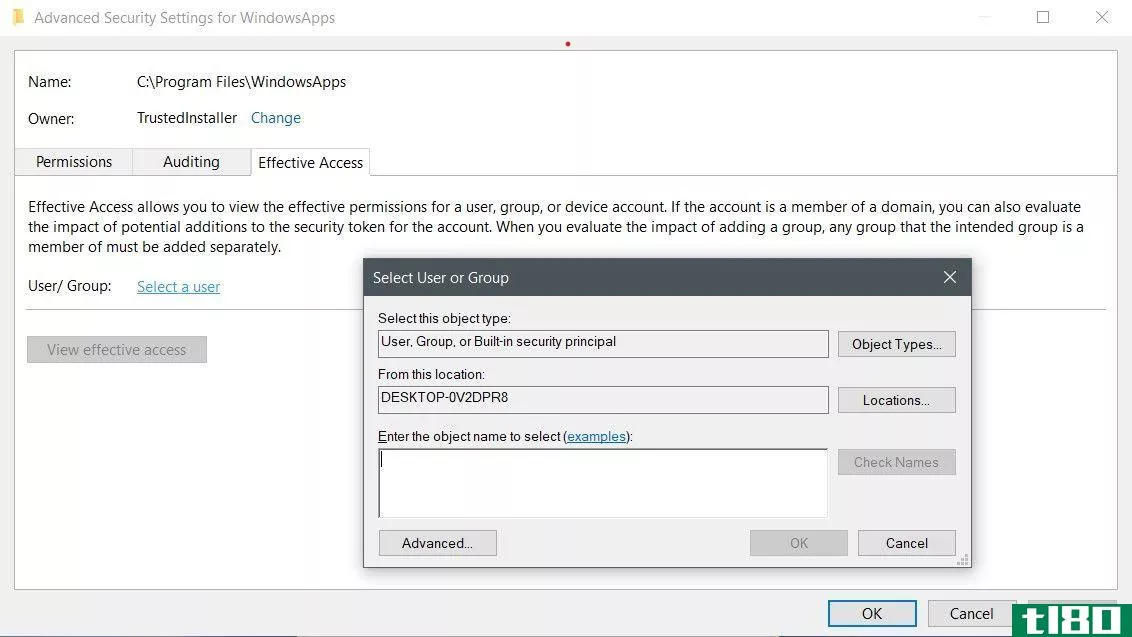
如果问题是由Microsoft应用商店引起的,那么按照上面的步骤一定会删除错误。信不信由你,传统桌面应用程序和微软商店应用程序有很多不同之处。
试试干净的靴子
另一种检查可能原因的方法是清理引导电脑,但要小心。这次将启用正在崩溃的应用程序,但将禁用所有其他第三方应用程序。要执行此操作,请执行以下步骤:
- 在搜索栏中,键入msconfig。单击系统配置。
- 在“服务”选项卡下,选中“隐藏所有Microsoft服务”复选框。
- 选择除与正在崩溃的应用程序相关的服务之外的所有服务,然后单击Disable all并单击OK。
- 之后,打开任务管理器并导航到“启动”选项卡。单击每个服务(应用程序除外),然后单击禁用。您必须单独单击每个服务并单击禁用。
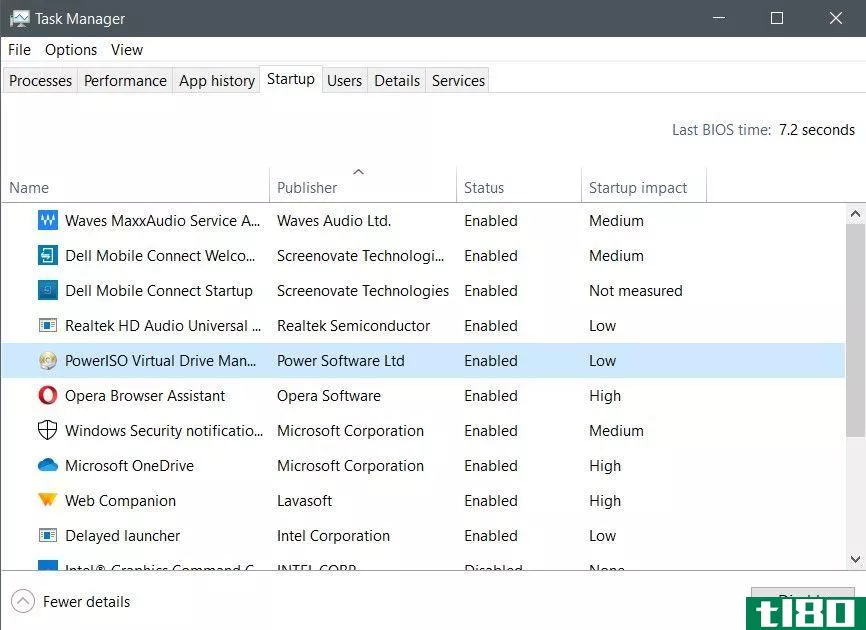
相关:10个启动程序,你可以安全地禁用,以加快Windows
扫描恶意软件
有时,讨厌的恶意软件可能是频繁的应用程序崩溃的原因。一些常识性的提示可以在第一时间帮助防止恶意软件进入你的电脑。但是,如果电脑已经被感染,最好使用第三方杀毒软件或内置的Windows Defender进行完整的系统扫描。要使用Windows Defender扫描计算机,请执行以下步骤:
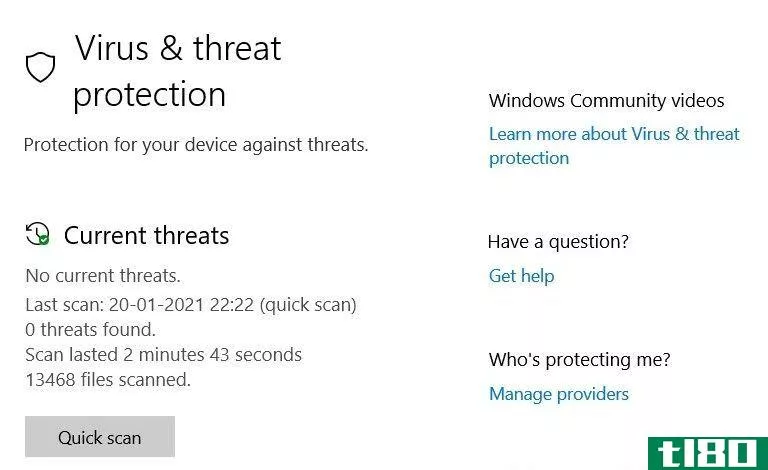
- 从「开始」菜单打开“设置”,然后单击“更新和安全”。单击右侧的Windows Defender。
- 在出现的对话框中,单击Windows Defender安全设置。
- 在新窗口中,单击病毒和威胁保护按钮(形状像一个盾牌)。
- 用户可以选择快速扫描、自定义扫描、完全扫描和脱机扫描。最好是做一个完整的扫描,但要注意它需要相当长的一段时间才能完成。
不再撞车停车
上面提到的技巧肯定会解决任何可能导致第三方应用程序崩溃或停止的问题。虽然这些可能有助于诊断已安装的应用程序,但也可能存在应用程序根本不安装的情况。最好也为这种可能性做好准备。
- 发表于 2021-03-27 06:20
- 阅读 ( 305 )
- 分类:IT
你可能感兴趣的文章
如何修复Windows10中的pnp\u detected\u fatal\u错误
... 按Windows+R键启动运行应用程序。输入devmgmt.msc公司在文本框中单击Enter打开设备管理器。 在设备管理器中,导航到所需设备并展开菜单。右键单击驱动程序并选择更新驱动程序。...
- 发布于 2021-03-11 11:43
- 阅读 ( 493 )
如何解决Windows10中的com代理问题
你有没有打开Windows任务管理器,想知道有一半的条目是什么?虽然较新版本的Windows对大多数进程都有更友好的名称,但要确切地了解它们的功能是很困难的。 ...
- 发布于 2021-03-12 04:56
- 阅读 ( 200 )
windows虚拟机故障排除
上个月你经历过多少电脑问题?互联网连接不稳定、应用程序崩溃和系统冻结对大多数Windows用户来说都不是陌生的体验。但当这些问题发生时,您是否会很快将这些问题归咎于Windows本身? ...
- 发布于 2021-03-14 08:17
- 阅读 ( 267 )
如何修复Windows10中意外的存储异常错误
...毒软件,您可以尝试完全卸载它。按Win+I打开设置并转到应用程序。在列表中找到您的防病毒软件,单击它,然后单击卸载。 ...
- 发布于 2021-03-17 19:52
- 阅读 ( 255 )
如何修复windows10系统服务异常停止码
... 否则,您可以使用第三方工具同时更新所有系统驱动程序。查看此免费工具列表,您可以使用这些工具修复大多数Windows问题。前两个选项——IOBit的驱动程序助推器和Snappy驱动程序安装程序...
- 发布于 2021-03-18 05:58
- 阅读 ( 307 )
如何修复windows停止码内存管理bsod
... 也就是说,您可以使用第三方工具同时更新所有系统驱动程序。查看此免费工具列表,您可以使用这些工具修复大多数Windows问题。前两个选项——IOBit的驱动程序助推器和Snappy驱动程序安装程序...
- 发布于 2021-03-18 06:51
- 阅读 ( 255 )
windows 10中的关键进程死机?如何修复此停止码
...你玩游戏的时候,当你登录到你的机器时,当你打开某个应用程序时,或者当你从睡眠中唤醒你的机器时。 ...
- 发布于 2021-03-18 07:39
- 阅读 ( 401 )
如何修复或恢复损坏的pdf文件中的数据
... 还是没运气?按Windows键+I,然后单击应用程序。搜索adobe acrobat reader,单击列表中的它,然后单击卸载。然后前往Adobe网站下载并安装最新版本。如果您的PDF在这之后仍然没有打开,我们可以安全地将Adobe的程...
- 发布于 2021-03-24 11:02
- 阅读 ( 530 )
windows 10照片应用程序不工作时的3个快速修复
Windows 10上的照片应用程序有问题吗?有时,应用程序可能会拒绝打开某些类型的图像,或者在您尝试使用时崩溃。 ...
- 发布于 2021-03-25 08:46
- 阅读 ( 200 )